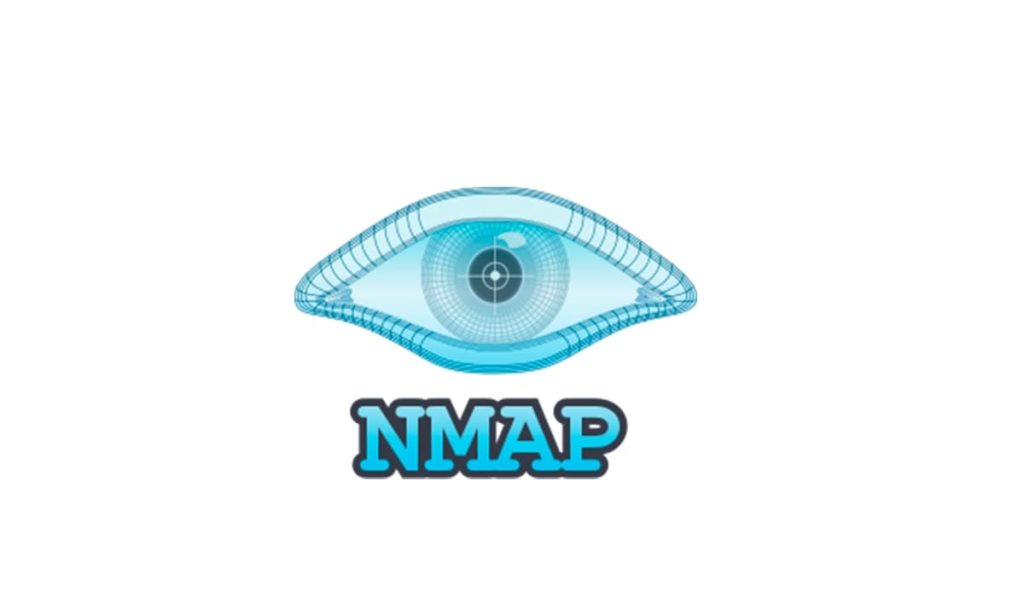El siguiente script, ejecutado desde powershell ayuda a obtener una lista de snapshots de máquinas virtales de vmware existentes para cada vCenter especificado en el archivo vcenterlist.csv y exporta el reporte a un archivo csv,
#Definir la lista de vCenters
$vCList = Import-Csv –Path “C:\snapshotreport\vcenterlist.csv”
#Loop para cada vCenter definido en la lista
foreach ($vCenter in vClist.vCenter){
connect-viserver $vCenter –User username –Password password
get-vm | get-sapshot | select VM, Name, Created, Description | Export-Csv –Path C:\snapshotreport\report_$vCenter.csv
disconnect-viserver –Force – Confirm:$false $vCenter
}